

By Gina Barrow, Last updated: November 12, 2019
Gli smartphone Xiaomi come Redmi Note 4 sono dotati di straordinarie funzionalità della fotocamera in grado di catturare video visivamente soddisfacenti. Se in passato hai catturato molti clip interessanti e li conservi nel telefono. Sarai devastato se un giorno tutti quei ricordi venissero accidentalmente cancellati. Così come recuperare i video cancellati da Xiaomi Redmi Note 4. Alcuni dei tuoi video potrebbero presentare eventi che non si verificheranno mai più. Può anche includere persone che non vedrai mai più.
Quindi, nel caso in cui non ne sei ancora a conoscenza, devi tenere un backup da qualche parte per mantenere questi ricordi con te. Al giorno d'oggi, numerose applicazioni consentono di creare un backup. Ci sono app in cui puoi usufruire di un enorme spazio di archiviazione gratuitamente. Ma se hai cancellato accidentalmente i tuoi video e non sai cosa fare, ecco alcune delle migliori soluzioni che puoi utilizzare per recuperarli.
Come recuperare i video cancellati su Redmi Note 4 con Android Data RecoveryCome recuperare i video cancellati su Redmi Note 4 con l'app Xiaomi BackupCome recuperare i video cancellati da Xiaomi Redmi Note 4 con Google FotoConclusione
C'è una vasta gamma di metodi tra cui puoi scegliere quando si tratta recuperare i video cancellati da Xiaomi Redmi Note 4. Ma se desideri una soluzione senza problemi, FoneDog Android Data Recovery è la scelta migliore. È stato utilizzato da molti per recuperare numerosi tipi di dati tra cui foto, audio, messaggi, contatti e video. Ha anche un'interfaccia user-friendly che è facile da capire.
Una cosa che rende questo software senza problemi è perché presenta un semplice processo di recupero dei dati. Supporta un'ampia gamma di dispositivi Android, inclusi smartphone e tablet che eseguono da Android 2.3 ad Android 9.0. FoneDog Recupero dati Android è un software su cui puoi fare affidamento. Ti può aiutare recuperare i video eliminati non solo dal tuo Redmi Note 4, ma anche dalla scheda SD e dalla scheda SIM.
Con questo software, non dovrai preoccuparti di perdere tutti i ricordi che hai raccolto per molto tempo. Devi solo seguire il suo semplice processo di recupero dei dati e sei pronto per goderti di nuovo i tuoi video cancellati. Qui è come recuperare i dati cancellati da Redmi Note 4:
Per iniziare a recuperare i tuoi video, avvia FoneDog Android Data Recovery sul tuo computer, quindi collega il tuo Redmi Note 4 utilizzando un cavo USB. Se non hai l'app installata sul tuo dispositivo, visita il sito web ufficiale di FoneDog, quindi scarica il software. Successivamente, installalo sul tuo computer Windows o Mac per procedere con i passaggi successivi.
Attiva la modalità Debug USB sul tuo Redmi Note 4 per consentire la comunicazione tra lo smartphone e il computer. Questa è una connessione sicura, quindi non devi preoccuparti della perdita di dati o di qualsiasi tipo di danno. Subito dopo aver abilitato correttamente il debug USB sul tuo dispositivo, puoi ora passare al passaggio finale.
Aspettati di vedere l'elenco dei tipi di dati che puoi recuperare nell'interfaccia dell'app. In questo passaggio, scegli i tipi di dati che desideri scansionare, quindi fai clic su Avanti. Successivamente, inizia a selezionare i video che desideri recuperare uno per uno o attraverso più selezioni. Nel caso in cui desideri recuperare tutto, fai clic sulla casella di controllo seleziona tutto nella parte inferiore della finestra.
Al termine, fare clic su Avanti quindi attendere che venga visualizzata una finestra più piccola. In questa finestra ti verrà chiesto di scegliere la cartella in cui salvare i file. Sotto il nome della cartella ci sono alcuni dettagli sul ripristino come lo spazio richiesto per i file recuperati e l'effettivo spazio disponibile nello smartphone. Premi il pulsante Recupera per iniziare a recuperare i tuoi video.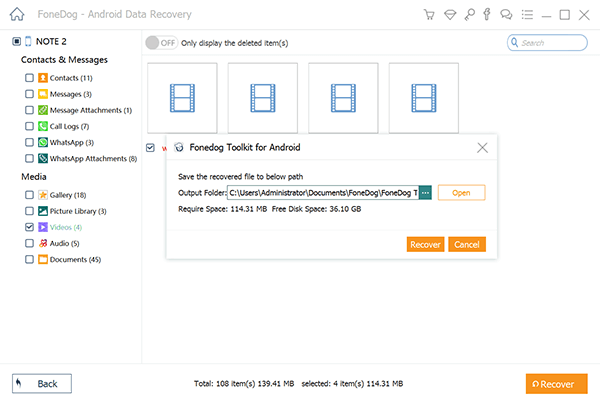
Ecco fatto, attendi che il processo di ripristino finisca prima di scollegare il tuo Redmi Note 4 dal tuo computer.
Di seguito sono riportate alcune delle alternative che puoi utilizzare per recuperare tutti i video cancellati dal tuo Xiaomi Redmi Note 4. Abbiamo incluso i passaggi su come usarli, quindi dai un'occhiata:
Optare per una soluzione semplice e costruttiva recuperare i video cancellati da Xiaomi Redmi Note 4. Fortunatamente, una di quelle soluzioni è solo nelle tue mani. Xiaomi Remi Note 4 viene fornito con un'app di backup preinstallata che consente agli utenti di eseguire il backup dei dati, delle app e delle impostazioni del telefono. L'app ha un'interfaccia semplice e non vedrai alcuna opzione non necessaria.
Per poterlo utilizzare come alternativa di recupero per i tuoi video cancellati, devi aver creato un backup in esso prima. Se l'hai fatto, ecco i seguenti passaggi che puoi seguire:
Passo 1: Esegui l'app di backup sul tuo Xiaomi Redmi Note 4.
Passo 2: Vedrai i file di backup, che devi selezionare per procedere al ripristino. Puoi sceglierne uno per uno o selezionare tutti gli elementi che desideri recuperare. Successivamente, fai clic sul pulsante Ripristina nella parte inferiore dell'attività.
Passo 3: Attendi il completamento del ripristino, quindi fai clic sull'opzione Fine. Ora puoi accedere ai tuoi video cancellati nel tuo Redmi Note 4.
Se in seguito andrai a caccia dei video che hai eliminato di recente, ecco un altro rimedio che puoi fare per recuperarli. I telefoni Xiaomi hanno la loro applicazione di hosting cloud simile a Google Drive chiamata Mi Cloud. Consente agli utenti di smartphone Xiaomi di creare un backup per il proprio dispositivo e mantenerlo in sicurezza sul cloud.
Uno dei vantaggi dell'utilizzo di Mi Cloud come deposito per i dati di backup è che puoi scaricare i tuoi dati su qualsiasi dispositivo desideri purché tu sia connesso a Internet. Significa che, sia che tu abbia cancellato accidentalmente i video nel tuo Redmi Note 4 o che il tuo dispositivo si spenga, almeno puoi recuperarli utilizzando qualsiasi gadget Android che hai.
Per recuperare i tuoi video cancellati da Redmi Note 4, ecco i passaggi da seguire:
Passo 1: Per iniziare, avvia l'app Mi Account nel tuo Redmi Note 4. Vedrai quindi il tuo profilo e il servizio Mi Cloud che è quello che ti serve.
Passo 2: Dopo aver fatto clic su Mi Cloud, puoi vedere i dettagli del tuo spazio di archiviazione incluso lo spazio disponibile e lo spazio che hai consumato. Puoi anche vedere alcune opzioni tra cui Ripristina da backup. Per procedere, fai clic sugli elementi Mi Cloud sotto i dettagli di archiviazione.
Passo 3: Ti verrà chiesto di accedere utilizzando il tuo account Mi subito dopo aver fatto clic sugli elementi Mi Cloud. Immettere il nome utente e la password utilizzando qualsiasi browser supportato fornito da una finestra pop-up. Xiaomi Redmi Note 4 può selezionare il browser Mi poiché è consigliato per il proprio dispositivo.
Passo 4: Dopo aver effettuato correttamente l'accesso, ora puoi accedere a tutti i tuoi dati sincronizzati utilizzando Mi Cloud. La prossima cosa che devi fare per recuperare i tuoi video cancellati è selezionare i dati di backup che desideri recuperare, quindi scaricarli. Non è facile?
Se il tuo Redmi Note 4 è sincronizzato in Google Foto, i tuoi video rimarranno lì per circa 60 giorni prima di svanire per sempre. Inoltre, puoi usarlo per recuperare i dati che hai cancellato accidentalmente nel tuo dispositivo che include i tuoi video. Google Foto non è solo un'applicazione per la condivisione di foto, ma anche un servizio di archiviazione che puoi utilizzare per mantenere le foto ei video digitali importanti per te. Per proteggere i tuoi contenuti dalla perdita di dati e da eliminazioni accidentali, assicurati di sincronizzare il tuo dispositivo con Google Foto di tanto in tanto.
Ecco come recuperare i video eliminati utilizzando Google Foto:
Passo 1: Sul tuo Xiaomi Redmi Note 4, avvia l'applicazione Google Foto, quindi fai clic sull'icona Menu.
Passo 2: Successivamente, premi l'icona del Cestino e quindi premi a lungo sul video che desideri ripristinare.
Passo 3: Tocca il pulsante Ripristina situato nella parte inferiore dello schermo, quindi attendi che i tuoi clip vengano recuperati nella libreria di Google Foto, nell'album dove si trovava prima e nell'app Galleria sul telefono.
Queste soluzioni di recupero dati sono utili? Tra tutti questi rimedi di cui ho discusso, FoneDog Android Data Recovery è l'opzione più efficiente che puoi avere. Mentre Google Foto, Mi Cloud e l'app Xiaomi Backup sono ottime per il backup e il ripristino, questo straordinario software FoneDog offre un processo di ripristino più sicuro che non rischierà il tuo dispositivo.
Un'altra cosa è che non richiede una connessione Internet stabile solo in modo da poter eseguire il backup di tutti i dati per recuperarli in seguito. Questo software di recupero funziona bene anche per una vasta gamma di dispositivi Android tra cui Redmi Note 4 e altri smartphone Android. I tuoi video possono essere soggetti a rischi e danni ogni volta. Ecco perché devi mantenere uno strumento di recupero come FoneDog sempre accessibile nel tuo computer.
Scrivi un Commento
Commento
FoneDog Android Toolkit
Recuperare i file cancellati dai telefoni Android e tablet.
Scarica Gratis Scarica GratisArticoli Popolari
/
INTERESSANTENOIOSO
/
SEMPLICEDIFFICILE
Grazie! Ecco le tue scelte:
Excellent
Rating: 4.5 / 5 (Basato su 80 rating)